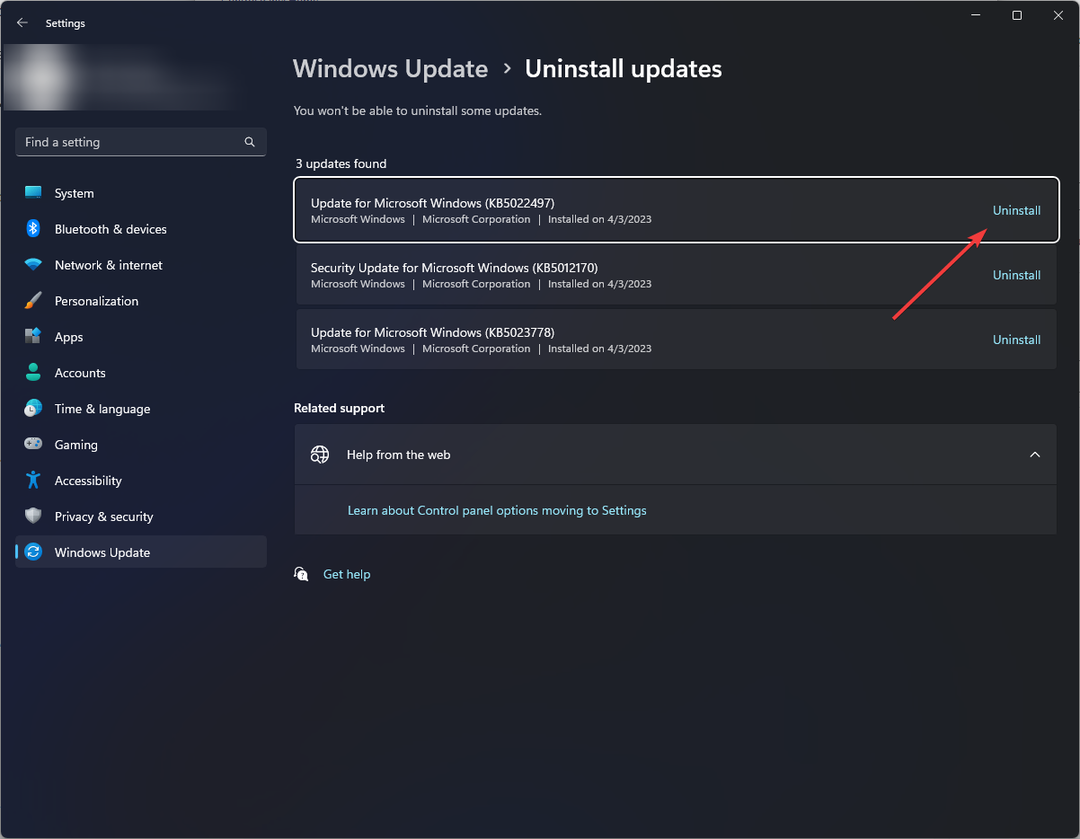- Kullanıcılarımıza göre Lenovo IdeaPad'in dokunmatik yüzeyi çalışmıyor hatası Windows 11 & 10 ve hatta Windows 7'de ortaya çıkabilir.
- Her şeyden önce, yeni bir boş sayfa başlatmak için bilgisayarınızı yeniden başlatmayı denemelisiniz.
- Ardından, Ayarlar uygulamasından dokunmatik yüzey özelliğini etkinleştirmeye geçebilirsiniz.
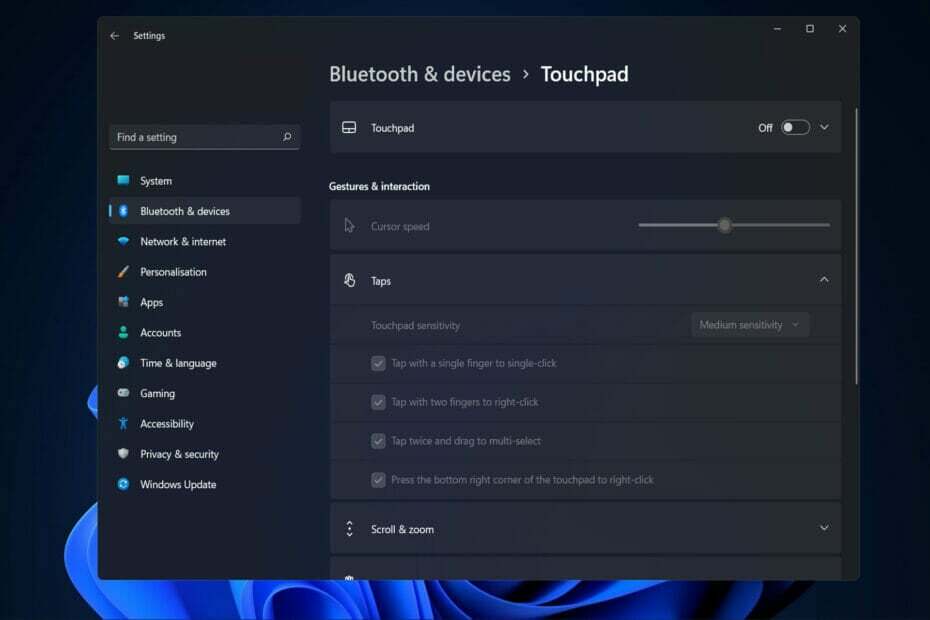
xİNDİR DOSYAYI TIKLAYARAK KURULUM
Bu yazılım, yaygın bilgisayar hatalarını onarır, sizi dosya kaybından, kötü amaçlı yazılımlardan, donanım arızasından korur ve bilgisayarınızı maksimum performans için optimize eder. Şimdi 3 kolay adımda bilgisayar sorunlarını düzeltin ve virüsleri kaldırın:
- Restoro PC Onarım Aracını İndirin Patentli Teknolojilerle birlikte gelen (patent mevcut burada).
- Tıklamak Taramayı Başlat PC sorunlarına neden olabilecek Windows sorunlarını bulmak için.
- Tıklamak Hepsini tamir et bilgisayarınızın güvenliğini ve performansını etkileyen sorunları gidermek için
- Restoro tarafından indirildi 0 okuyucular bu ay
Dizüstü bilgisayarınızdaki dokunmatik yüzeyi bir fare lehine görmezden gelen insanlardan biri olabilirsiniz. Ancak, öncelikle dokunmatik yüzeyinize güveniyorsanız ve kullanıcıların Lenovo IdeaPad dokunmatik yüzeyde bildirdiği gibi çalışmayı durdurursa, bilgisayarınızı hiç kontrol edemeyebilirsiniz.
Dokunmatik yüzeyinizin çalışmamasının, kabul etmek istediğimizden daha fazla meydana gelen birkaç sık nedeni vardır. BT uzmanları her zaman kişinin sürücülerine ve işletim sistemi güncellemelerine yakından bakmayı önermelerine rağmen, insanlar bu mesajı görmezden gelir ve önlenebilecek hatalarla karşılaşır.
Her neyse, daha olumlu bir notta, bu sorunun nedenlerini ve yol boyunca kullanıcıların bildirdiği diğer sorunları gördükten hemen sonra çözümler listesine geçelim. Takip etmek!
Lenovo IdeaPad dokunmatik yüzey neden çalışmıyor?
Lenovo IdeaPad 3 ve Lenovo IdeaPad 5, belirli sürücüler yüklenmediğinde, eski olduğunda veya hatta bozulduğunda dokunmatik yüzeylerinde sorunlarla karşılaşır. Sürücü hataları, kullanıcılarımız tarafından da bildirilen aşağıdaki sorunlara neden olabilir:
- Lenovo IdeaPad dokunmatik yüzey algılanmadı - Bu hata mesajı, birinin sürücüleri güncel olmadığında görünebilir. Bu durumda yapılması gerekenleri aşağıda gösterdik.
- Lenovo dizüstü bilgisayar dokunmatik yüzeyi şarj olurken çalışmıyor – Bu yazının genel notundan farklı olarak bu durumda sebep sürücü güncellemeleri değildir ancak bilgisayarınızı yeniden başlatmanız veya şarj kablosunu kontrol etmeniz gerekmektedir.
- Lenovo IdeaPad dokunmatik yüzey düzgün çalışmıyor – Kullanıcılar dokunmatik yüzeyleri arızalı olduğunda ne yapacaklarını merak ediyor ve biz de bunun için yardıma geldik.
Bunun da ötesinde, aşağıdakiler gibi benzer hata mesajları altında birden çok işletim sistemi yinelemesinde hata oluşabilir:
- Lenovo IdeaPad dokunmatik yüzey, Windows 11'de çalışmıyor – Windows 11 kullanıcıları, yeni işletim sistemi yinelemesi hala mükemmel olduğundan, ortaya çıkan aksaklıklara ve hatalara artık oldukça aşinadır.
- Lenovo IdeaPad dokunmatik yüzey, Windows 10'da çalışmıyor – Kuzenlerimiz bu hatanın bir istisnası değil ve ayrıca dokunmatik yüzeyin çalışmama sorunundan rahatsız olduklarını bildirdiler.
- Lenovo dizüstü dokunmatik yüzeyi Windows 7'de çalışmıyor – Windows 7 gelecekte daha az sorun giderme alacağından, tecrübeli kişiler işletim sistemlerini yükseltmeyi düşünmek isteyebilirler.
Lenovo IdeaPad dokunmatik yüzey düzgün çalışmıyorsa ne yapabilirim?
1. açık olduğundan emin olun
- üzerine dokunun pencereler anahtar + i ve şuraya git Bluetooth ve cihazlar sol panelde ardından dokunmatik yüzey sağ taraftan.
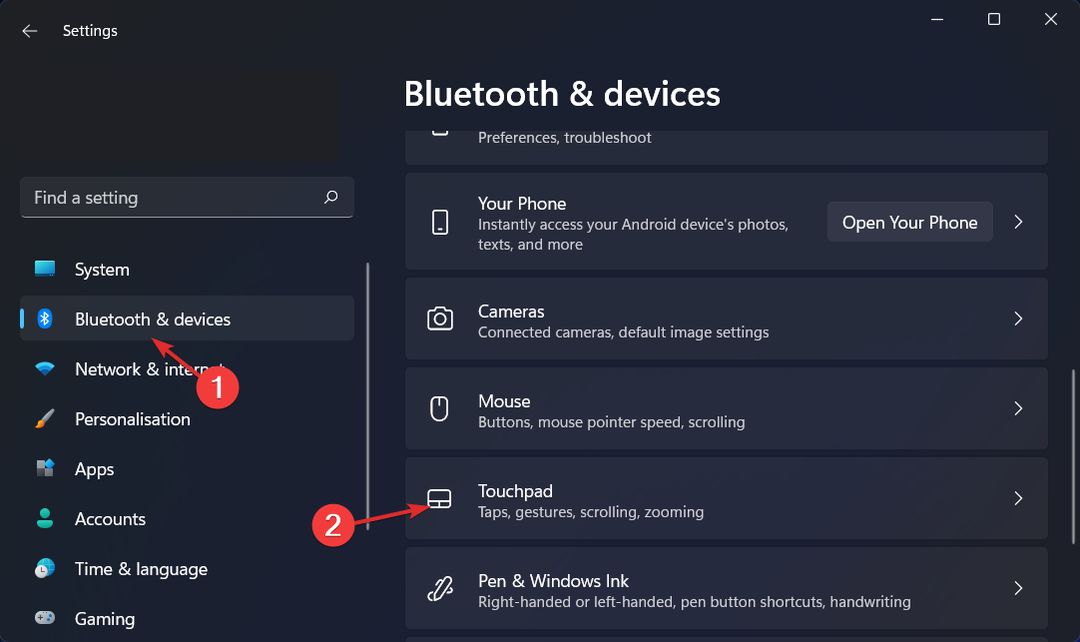
- Şimdi yanındaki geçişin dokunmatik yüzey Çevrildi Açık.
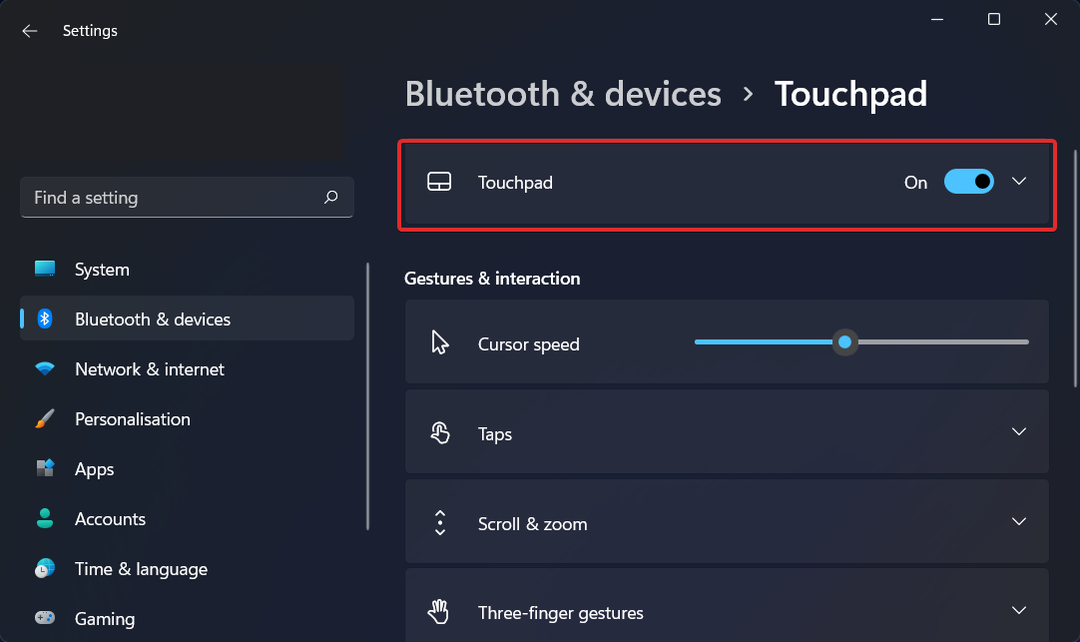
- DÜZELTME: Dokunmatik yüzey tıklaması Windows 10/11'de çalışmıyor [Dell, HP]
- Dokunmatik yüzey Windows 11'de çalışmıyor mu? İşte nasıl düzeltileceği
- DÜZELTME: Windows 10/11'de Lenovo Yoga 13 dokunmatik yüzey sorunları
2. En son sürücüleri indirin
-
Lenovo'nun destek sayfasına gidin ve sürücüleri aramak için dizüstü bilgisayarınızın modelini girin.
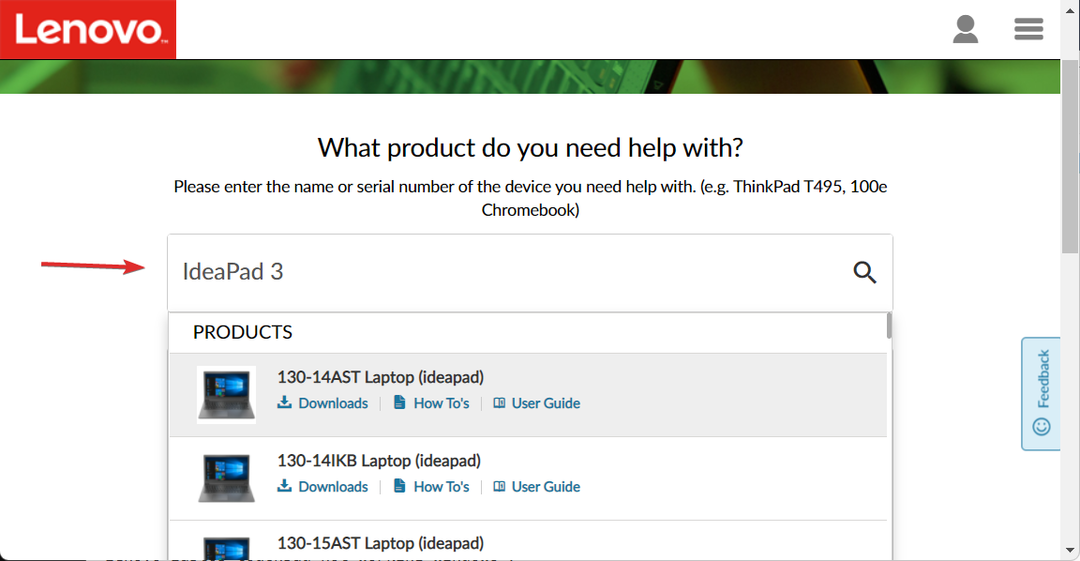
- Şimdi tıklayın Sürücüler ve Yazılım, giriş dokunmatik yüzey arama çubuğunda, işletim sistemi yinelemenizi seçin ve görünen herhangi bir sürücüyü indirin. Bunları yüklemek için ekrandaki adımları izleyin ve ardından bilgisayarınızı yeniden başlatın. Bu kadar!
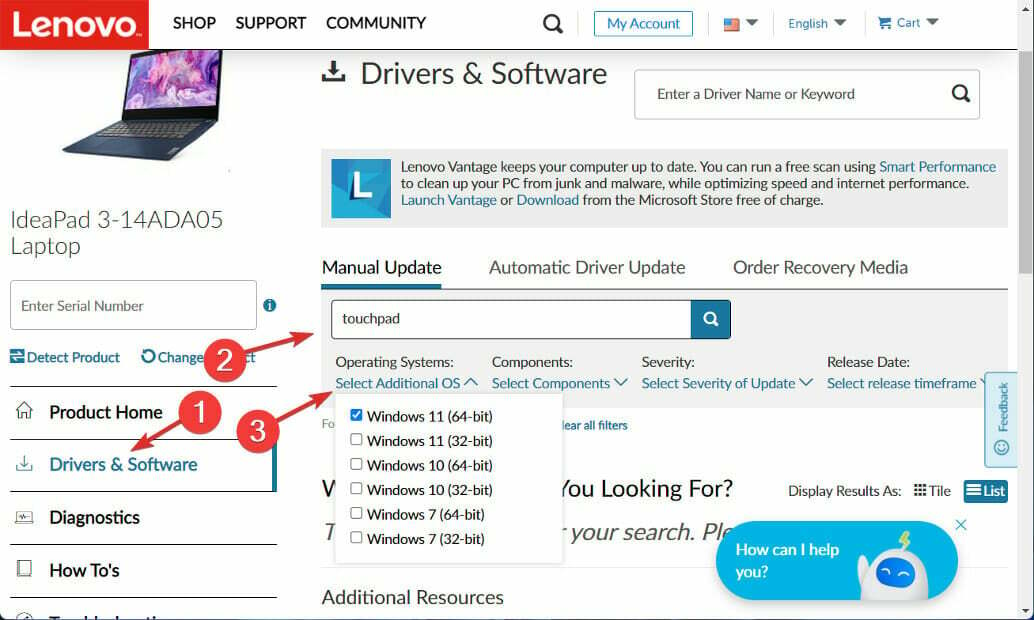
Değişikliklerin doğru bir şekilde uygulandığını doğrulamak için bilgisayarınızı yeniden başlatmadan önce işlemlerin tamamlanmasını beklemek çok önemlidir. Sürücülerinizi manuel olarak yükseltmeyi önlemek ve zamandan tasarruf etmek için, aşağıdakiler gibi uzman bir sürücü güncelleme uygulaması kullanmanız şiddetle tavsiye edilir. DriverFix.
Daha fazla bilgi için, Windows 11'de sürücülerin nasıl kolayca güncelleneceğine ilişkin yayınımıza bir göz atın Bu görevi en verimli şekilde gerçekleştirmenizi sağlamak için.
Alternatif olarak, Windows 10/11 için en iyi 10 sürücü güncelleme yazılımı ile listemize göz atın Başka bir program kullanmak isterseniz.
Ve eğer çarparsan Windows sürücüleri indiremiyor hatası, böyle bir durumda ne yapacağınızla ilgili kılavuzumuzu kaçırmayın.
Bu kılavuz sizin için yararlı oldu mu? Aklınızda başka çözümler varsa, aşağıdaki yorumlar bölümünde bize bildirmekten çekinmeyin. Okuduğunuz için teşekkürler!